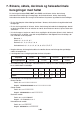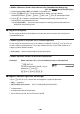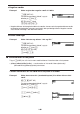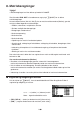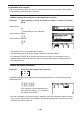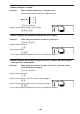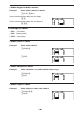User manual - fx-9860GII_Soft
Table Of Contents
- Indhold
- Kom hurtigt i gang — Læs dette først!
- Kapitel 1 Grundlæggende funktioner
- Kapitel 2 Manuelle beregninger
- 1. Grundlæggende beregninger
- 2. Specielle funktioner
- 3. Angivelse af vinkelenhed og visningsformat
- 4. Funktionsberegninger
- 5. Numeriske beregninger
- 6. Beregninger med komplekse tal
- 7. Binære, oktale, decimale og heksadecimale beregninger med heltal
- 8. Matrixberegninger
- 9. Beregninger af metriske omregninger
- Kapitel 3 Funktionen List
- Kapitel 4 Ligningsregning
- Kapitel 5 Tegning af grafer
- 1. Grafeksempler
- 2. Håndtering af et grafskærmbillede
- 3. Tegning af en graf
- 4. Lagring af en graf i billedhukommelsen
- 5. Tegning af to grafer i det samme skærmbillede
- 6. Manuel tegning af grafer
- 7. Brug af tabeller
- 8. Tegning af dynamiske grafer
- 9. Tegning af en graf for en rekursionsformel
- 10. Tegning af et keglesnit
- 11. Ændring af en grafs udseende
- 12. Funktionsanalyse
- Kapitel 6 Statistiske grafer og beregninger
- 1. Før udførelse af statistiske beregninger
- 2. Beregning og tegning af en graf for statistiske data med én variabel
- 3. Beregning og tegning af en graf for statistiske data med to variable
- 4. Udførelse af statistiske beregninger
- 5. Test
- 6. Konfidensinterval
- 7. Fordeling
- 8. Input- og Output-udtryk til tests, konfidensinterval, og fordeling
- 9. Statistisk formel
- Kapitel 7 Økonomiske beregninger (TVM)
- Kapitel 8 Programmering
- Kapitel 9 Regneark
- Kapitel 10 eActivity
- Kapitel 11 Hukommelsesstyring
- Kapitel 12 Systemstyring
- Kapitel 13 Datakommunikation
- Kapitel 14 Brug af SD-kort (kun fx-9860GII SD)
- Appendiks
- E-CON2 Application (English)
- 1 E-CON2 Overview
- 2 Using the Setup Wizard
- 3 Using Advanced Setup
- 4 Using a Custom Probe
- 5 Using the MULTIMETER Mode
- 6 Using Setup Memory
- 7 Using Program Converter
- 8 Starting a Sampling Operation
- 9 Using Sample Data Memory
- 10 Using the Graph Analysis Tools to Graph Data
- 11 Graph Analysis Tool Graph Screen Operations
- 12 Calling E-CON2 Functions from an eActivity

2-4141
S Kolonnehandlinger
• {DEL} ... {slet kolonne}
• {INS} ... {indsæt kolonne}
• {ADD} ... {tilføj kolonne}
S Sådan slettes en kolonne
Eksempel Sådan slettes kolonne 2
(COL)C
(DEL)
I Ændring af matricer vha. matrixkommandoer [OPTN]-[MAT]
S Sådan får du vist matrixkommandoerne
1. Skift til tilstanden RUN • MAT fra hovedmenuen.
2. Tryk på * for at få vist menuen med indstillinger.
3. Tryk på (MAT) for at få vist menuen Matrix command.
I det følgende er det kun de menuelementer for matrixkommandoer, der anvendes til oprettelse
af matricer og indtastning af matrixdata, der beskrives.
• {Mat} ... {kommandoen Mat (matrixangivelse)}
• {MmL} ... {kommandoen MatmList (tildel indholdet af den valgte kolonne til listefilen)}
• {Aug} ... {kommandoen Augment (sammenkædning af to matricer)}
• {Iden} ... {kommandoen Identity (angivelse af identitetsmatrix)}
• {Dim} ... {kommandoen Dim (dimensionskontrol)}
• {Fill} ... {kommandoen Fill (identiske celleværdier)}
• Du kan også bruge A(Mat) i stedet for *(MAT)(Mat).
S Indtastningsformat for matrixdata [OPTN]-[MAT]-[Mat]
I det følgende vises det format du skal bruge, når du indtaster data til oprettelse af en matrix
vha. kommandoen Mat.
= [ [a
11
, a
12
, ..., a
1
n
] [a
21
, a
22
, ..., a
2
n
] .... [a
m
1
, a
m
2
, ..., a
mn
] ]
m Mat [bogstav A til og med Z]
a
11
a
12
...
a
1n
a
21
a
22
...
a
2n
a
m1
a
m2
...
a
mn
...
...
...
a
11
a
12
...
a
1n
a
21
a
22
...
a
2n
a
m1
a
m2
...
a
mn
...
...
...